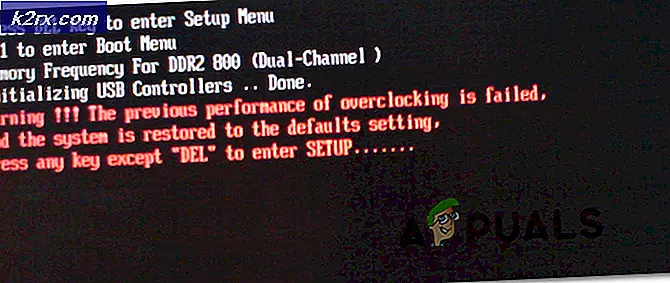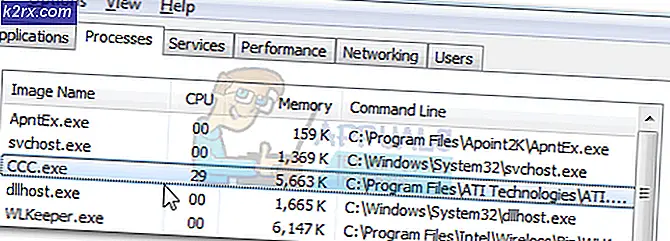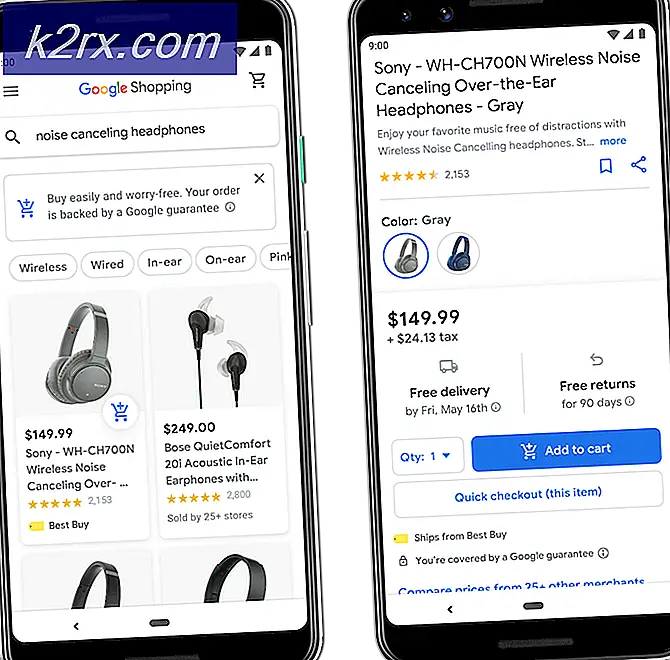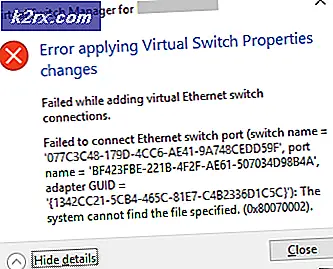Bagaimana cara Memperbaiki Oksigen tidak termasuk Terus Menerjang?
Klei Entertainment’s Oksigen Tidak Termasuk adalah video game simulasi Survival. Ini dirilis sebagai akses awal Steam pada Februari 2017. Versi finalnya dirilis pada 30 Juli 2019.
Gim, bagaimanapun, cukup sering crash baik saat dalam gim atau selama awal. Fenomena ini dilaporkan oleh beberapa pemain. Kami dapat menemukan penyebab dan solusinya, yang dibahas di bawah ini.
Apa yang menyebabkan Oxygen Tidak Termasuk Hancur?
Kami telah menyelidiki laporan pengguna dengan cermat & menganalisis Oxygen Not Included pada sistem kami, kami menyimpulkan bahwa kerusakan dapat terjadi karena alasan berikut meskipun dapat terjadi karena alasan selain yang disebutkan di bawah.
Sebelum melanjutkan, harap konfirmasikan bahwa Anda memiliki akses administrator ke sistem dan memang memilikiaktifkoneksi internet. Juga, simpan kemajuan karena banyak manipulasi dengan game / sistem mungkin terjadi.
Solusi 1:Memenuhi Persyaratan Sistem
Sebelum mencoba solusi yang lebih teknis & terperinci, hal yang harus dipastikan adalah bahwa sistem di mana Oxygen Not Included yang dimainkan memenuhi persyaratan sistem minimum Game. Jika sistem tidak memenuhi persyaratan, pengguna akan mengalami masalah yang berbeda seperti crash, dll.
UAP PC OS: Windows 7 - 64 bit atau Windows 10 - 64 bit Prosesor: i5 2.0 GHz Dual-core (atau setara AMD) Penyimpanan:RAM 4 GB Grafik: Intel HD 4600 (setara AMD atau NVIDIA) DirectX:Versi 11 Penyimpanan: 1,5 GB ruang yang tersedia
MAC OSX OS:OSX 10.9 Prosesor: Dual Core 2 GHz Penyimpanan: RAM 4 GB Grafik: Intel HD 4600 (setara AMD atau NVIDIA) Penyimpanan: Ruang yang tersedia 2 GB
LINUX OS:Ubuntu 14.04 Prosesor: Dual Core 2 GHz Penyimpanan: RAM 4 GB Grafik: Intel HD 4600 (setara AMD atau NVIDIA) Penyimpanan: Ruang yang tersedia 2 GB
Sepertinya game itu tidak terlalu menuntut tetapi pada kenyataannya, game tersebut tidak menuntut GPU tetapi merupakan game yang cukup haus RAM. Jadi, saat Anda maju dalam permainan, akan tiba saatnya ketika RAM sistem tersendat, jadi sebelum melanjutkan, buat itu bukan masalahnya. RAM tersedak ini biasanya terjadi pada mesin Windows.
Jika sistem Anda memenuhi persyaratan sistem minimum dan RAM sistem Anda tidak tersendat maka sekarang saatnya untuk mencoba solusi berikutnya.
Solusi 2: Nyalakan kembali komputer Anda
Sebelum pergi ke solusi yang lebih teknis, memulai ulang sistem dianggap sebagai langkah pertama untuk memecahkan masalah terkait sistem.
- Matikan sistem.
- Kemudian restart sistem dengan benar dengan melepas kabel daya juga.
- Setelah sistem di-restart, luncurkan kembali Oxygen Not Included.
Jika Oxygen Not Included rusak, lanjutkan ke solusi berikutnya.
Solusi 3: Jalankan Steam sebagai administrator
Klien Steam terkadang memerlukan hak administrator untuk melakukan fungsi tertentu atau untuk mengakses file tertentu. Jadi, menjalankan Klien Steam sebagai administrator dapat menyelesaikan masalah.
- keluar Steam dengan mengklik kanan "Uap" ikon pada bilah tugas dan kemudian klik "Keluar".
- Klik kanan pada "Uap" ikon di desktop & kemudian pilih "Jalankan sebagai administrator".
- Lalu klik "Iya".
- Luncurkan "Oxygen Not Included" dari Steam Library, bukan dari pintasannya.
Kami Berharap Oxygen Not Included berjalan tanpa kesalahan apa pun, jika tidak coba solusi berikutnya.
Solusi 4:Jalankan game Anda dalam mode kompatibilitas
Beberapa pembaruan Windows dan Oxygen Not Included dapat memiliki masalah kompatibilitas dan akibatnya Oxygen Not Included berhenti bekerja. Menjalankan game dalam mode kompatibilitas dapat menyelesaikan masalah
- tekanLogo Windowskunci & E secara bersamaan untuk membuka "Windows Explorer".
- Tempel di bawah jalur yang disebutkan di bilah alamat sesuai pengaturan sistem Anda
C: \ Program Files (x86) \ Steam \ steamapps \ common \ Oxygen Not Included
- Klik kanan "OxygenNotIncluded.exe ” dan klik "Properti ”.
- Pindah ke "Kesesuaian" tab & centang kotak di sebelah kiri"Jalankan program ini dalam mode kompatibilitas untuk".
- Sekarang klik pada kotak dropdown & pilih "Windows 8", lalu klik "Menerapkan" & klik "BAIK".
- Luncurkan Ulang Oksigen Tidak Termasuk untuk melihat masalah teratasi.
- Jika tidak, ulangi langkah di atas langkah kali ini untuk Windows 7dari daftar drop-down.
Jika Oxygen Not Included masih mogok dalam mode kompatibilitas, lanjutkan ke perbaikan berikutnya.
Sumber:
Solusi 5: Setel ulang preferensi Oxygen Not Included ke nilai default
Terkadang pengaturan game yang tidak valid dapat membuat Oxygen Not Included macet, jadi, mengatur ulang ke nilai default dapat menyelesaikan masalah.
- Buka "Documents \ Klei \ OxygenNotIncluded \"
- Temukan kplayerprefs.yaml dan hapus.
- Mulai ulang sistem.
- Saat restart selesai, luncurkan game.
Jika Oxygen Not Included masih macet, coba solusi berikutnya.
Solusi 6: Nonaktifkan Perangkat Lunak Anti-Virus
Selain itu, beberapa Anti-virus dan firewall memiliki masalah dengan game tertentu dan menghasilkan positif palsu. Jadi, menonaktifkan Anti-Virus dari sistem Anda / Windows Defender dapat menyelesaikan masalah.
- Buka anda Anti Virus program dan nonaktifkan saya t.
- Jika Anda menggunakan file firewall aplikasi, nonaktifkan juga.
- Jalankan Oxygen Not Included lagi dan lihat apakah masalahnya muncul lagi.
Jika game beroperasi tanpa masalah, tambahkan folder uap & folder Oxygen Not Included ke daftar pengecualian di pengaturan AV Anda. Jika tidak pindah ke solusi berikutnya.
Solusi 7: Hapus Cache Unduhan
Jika Anda baru saja mengunduh Oxygen Not Included dan itu macet saat startup
Menghapus cache unduhan dari steam dapat menyelesaikan masalah crash. Meskipun game yang saat ini diinstal tidak akan terpengaruh, Anda harus masuk ke klien Steam sesudahnya.
- Buka panel Pengaturan klien Steam dengan memilih "Uap > Pengaturan”Dari menu klien kiri atas.
- Kemudian klik "Download"Tab
- Temukan "Hapus Cache Unduhan"Di bagian bawah dan kemudian klik di atasnya.
- Setelah itu, sebuah prompt akan muncul meminta untuk mengonfirmasi bahwa Anda harus masuk ke klien Steam lagi. Klik "Ok".
Jika Anda masih mengalami masalah dengan Oxygen Not Included, lanjutkan ke solusi berikutnya.
Solusi 8: Cabut Pengontrol
Terkadang jika Anda menggunakan pengontrol apa pun untuk memainkan game di klien Steam tetapi perangkat keras khusus itu dapat membuat masalah berbeda untuk klien Steam dan game. Jadi, mencopot pengontrol dapat mengatasi error pada game.
- Matikan sistem.
- Cabut pengontrol.
- Mulai ulang sistem.
- Luncurkan Oxygen Not Included.
Jika kesalahan menabrak masih ada, pindah ke solusi berikutnya.
Solusi 9:Ubah cabang di Oxygen Not Included
Banyak pemain telah melaporkan bahwa perilaku mogok khusus ini dimulai setelah game diperbarui. Mengembalikan ke versi gim dengan mengubah cabang Anda dapat menyelesaikan masalah.
- Jalankan Steam.
- KlikPerpustakaan.
- Klik kananOksigen Tidak Termasuk dan pilihProperti.
- KlikTab BETAS.
- Klik pada"kotak daftar" untuk membuka menu drop-down, klik nama cabang yang ingin Anda mainkan.
- Jika Anda diberi sandi untuk membuka cabang yang sesuai, ketik sandi di kotak di sebelahPERIKSA KODE, klikPERIKSA KODE dan cabang Anda sekarang akan ada di menu tarik-turun.
- Klik "VERIFIKASI INTEGRITAS FILE GAME ” setelah pindah ke tab "File Lokal“. Sehingga game bisa diupdate ke cabang baru yang dipilih.
- Buka direktori penyimpanan Oxygen Not Included dan temukan "WoldGetDataSave.dat"Dan"WorldGenSimSave.dat"File dan hapus mereka.
- Luncurkan Ulang Oksigen Tidak Termasuk.
Jika Oxygen Not Included masih macet, coba solusi berikutnya.
Solusi 10:InstallMicrosoft Visual C ++ 2015 Runtime
Oxygen Not Included dapat macet jika Microsoft Visual C ++ 2015 Runtime tidak diinstal dengan benar pada sistem. Karena Oxygen Not Included menggunakan file pustaka runtime Microsoft Visual C ++ Redistributable yang diinstal pada sistem. Jika ada yang tidak beres dengan file-file ini maka Oxygen Not Included dapat mogok. Jadi, menginstalnya kembali adalah pilihan yang baik dalam menyelesaikan masalah crash.
- Unduh "Microsoft Visual C ++ 2015 ” darisitus web Microsoft.
- Jalankan "file yang diunduh ”dan ikuti petunjuk yang ditampilkan di layar untuk menginstal runtime Microsoft Visual C ++ 2015.
- Mengulang kembali sistem bahkan jika runtime Microsoft Visual C ++ 2015 gagal dipasang.
- Setelah sistem di-restart, meluncurkan permainan.
Masalahnya harus diperbaiki sekarang jika tidak, periksa solusi berikutnya.
Solusi 11:Perbarui driver Grafik Anda
Driver grafis sistem yang hilang / ketinggalan zaman dapat menyebabkan Oxygen Not Included macet. Seorang pengguna harus memeriksa sistemnya untuk driver yang diperbarui dari sistemnya. Jadi, memperbarui driver ini dapat menyelesaikan masalah.
- Unduh, instal & jalankan Speccy.
- Jika spesifikasi menunjukkan "Radeon", "AMD" atau "RX / R9 / R7 / R3" di "Header grafis”, Kunjungi tautan ini untuk mengunduh perangkat lunak Radeon, setelah mengunduh, jalankan perangkat lunak Radeon untuk memperbarui driver grafis PC.
- Jika spesifikasi menunjukkan "GeForce", "Nvidia", "GTX" atau "RTX" di "Graphics header" gunakan tautan ini untuk mengunduh perangkat lunak GeForce Experience untuk memperbarui Driver Grafik dari PC.
- Atau sebaliknya, kunjungi situs web produsen kartu grafis untuk menemukan driver yang sesuai dengan OS PC Anda & kemudian unduh, instal & jalankan driver.
- Setelah memperbarui driver, luncurkan Oxygen Not Included
Jika masih macet, lanjutkan ke solusi berikutnya.
Solusi 12:Periksa pembaruan Windows
Pembaruan Windows mengatasi banyak bug perangkat keras & perangkat lunak. Jadi untuk menjaga sistem Anda bersih dari bug, selalu baik untuk memperbarui sistem Anda. Jika sistem Anda tidak diperbarui, memperbaruinya dapat menyelesaikan masalah.
- Buka "Pengaturan Windows ” dengan menekan Tombol Windows + I & lalu klik "Pembaruan & Keamanan”.
- Kemudian Klik "Periksa Pembaruan”.
- Setelah sistem diperbarui, jalankan "Oksigen Tidak Termasuk”
Jika masih belum jelas crash, coba solusi berikutnya.
Solusi 13:Ubah rencana daya di komputer Anda
Jika opsi daya sistem Anda dalam mode keseimbangan, itu akan memperlambat sistem untuk menghemat energi yang dapat mengakibatkan kinerja sistem yang rendah, akibatnya Oxygen Not Included dapat mogok. Mode seimbang secara otomatis menyesuaikan kecepatan CPU sesuai dengan kebutuhan komputer. Sedangkan mode High-Performance membuat PC Anda tetap berjalan dengan kecepatan tinggi hampir sepanjang waktu. Ingatlah bahwa sistem akan menghasilkan lebih banyak panas dalam mode daya ini. Jadi, mengubah rencana daya ke kinerja tinggi dapat menyelesaikan masalah yang tidak bisa diandalkan ini.
- tekanLogo Windows kunci, lalu ketikkontrol. Dan di klik menu yang dihasilkan Panel kendali.
- Dibawah Dilihat oleh, klik Ikon besar.
- PilihOpsi Daya.
- PilihPerforma Tinggi.
- Mengulang kembali PC.
- Luncurkan Oxygen Not Included.
Jika masalah menabrak tidak terpecahkan, lanjutkan dan coba solusi berikutnya.
Solusi 14: Pasang Ulang Oksigen Tidak Termasuk
Jika ada beberapa file game atau pengaturan yang menimbulkan masalah, maka menginstal ulang Oxygen Not Included dapat menyelesaikan masalah.
- Jika Steam sedang berjalan, klik kanan ikon "Steam" di bilah tugas, lalu klik "Keluar".
- tekanLogo Windowskunci danEsecara bersamaan untuk membuka "File Explorer”.
- Tempel jalur berikut di bilah Alamat sesuai pengaturan sistem Anda
C: \ Program Files (x86) \ Steam \ steamapps \ common
- Sorot Oksigen Tidak Termasuk folder, lalu tekanMenghapus pada keyboard Anda untuk menghapus folder tersebut.
- Sekarang Luncurkan Steam & kemudian unduh & instal "Oxygen Not Included".
- Sekarang luncurkan game "Oxygen Not Included".
Jika game Anda masih macet setelah menginstal ulang game, pindah ke solusi berikutnya.
Solusi 15: Instal ulang Steam
Jika sayangnya, masalah Anda masih belum terselesaikan, maka sebagai upaya terakhir, instal ulang uap untuk menyelesaikan masalah.
- Klik "Buka lokasi file ”setelah mengklik kanan file"Uap"ikon klien di desktop sistem Anda.
- Salin "steamapps ” folder & kemudian letakkan salinan di lokasi lain untuk mencadangkan.
- Tekan "Logo Windows ” kunci, lalu ketik "kontrol". kemudian, klik "Panel kendali".
- Dibawah Dilihat oleh, PilihKategori.
- Pilih "Copot pemasangan program ”.
- Klik kanan "Uap" & lalu klik "Copot pemasangan ”.
- Untuk menghapus Steam, ikuti instruksi di layar & tunggu hingga proses selesai.
- Unduh uap
- Buka file yang diunduh untuk menginstal Steam.
- Sekarang klik kanan pada "Ikon uap "
- Kemudian pilih "Buka lokasi file ”.
- Pindahkan cadangan folder steamappsyang dicadangkan ke lokasi direktori Anda saat ini.
- Luncurkan ulang Steam dan game Anda.
Semoga Anda dapat memainkan Oxygen Not Included sekarang. Selamat menikmati game Anda! Jika Anda memiliki pertanyaan atau saran, silakan tinggalkan komentar di bawah ini.